出於各種原因,您需要調整徽標或照片的大小。 請注意,當徽標的文件太大時,加載速度會很慢,尤其是在網站上。 它可能會給您的訪客帶來不太好的體驗。 換句話說,照片的大小決定了在網站上加載的速度是快還是慢。
在某些情況下,在進行演示時需要放大徽標。 這很重要,因為您討論了徽標的細節以及每個元素的含義。 無論您是減少還是增加您的徽標,您都可以使用一些程序來滿足這種需求。 繼續閱讀並了解有關這些工具的更多信息以及如何使用它們 調整徽標大小.
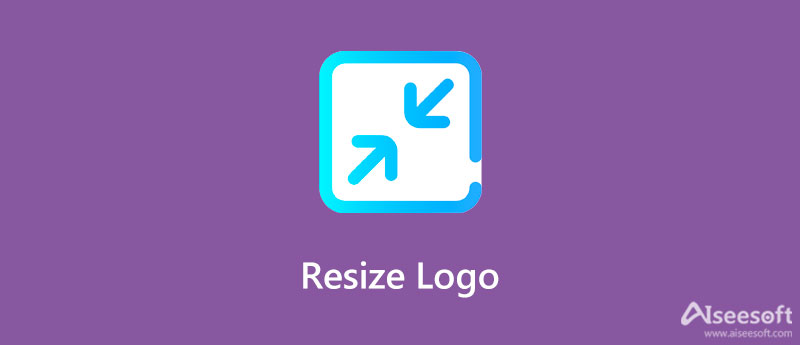
這篇文章的這一部分展示了您可以用來放大圖像、壓縮和縮小以及裁剪徽標的方法。 最好的部分是它們都可以在線工作,這意味著您不必在設備上安裝任何東西。 否則,您可以直接從網絡處理徽標和照片。
在放大演示文稿的徽標或照片時,需要一個有效且高效的程序。 Aiseesoft在線圖像超分 是幫助您完成此過程的推薦程序。 它配備了超級人工技術,使用戶能夠在保持徽標質量的同時放大和放大徽標。 此外,該工具可以為您提供四種放大結果,因為它提供 2X、4X、6X 和 8X 放大倍數。 高檔係數越高,標誌越大。
以下是如何調整徽標大小以進行演示的分步過程:

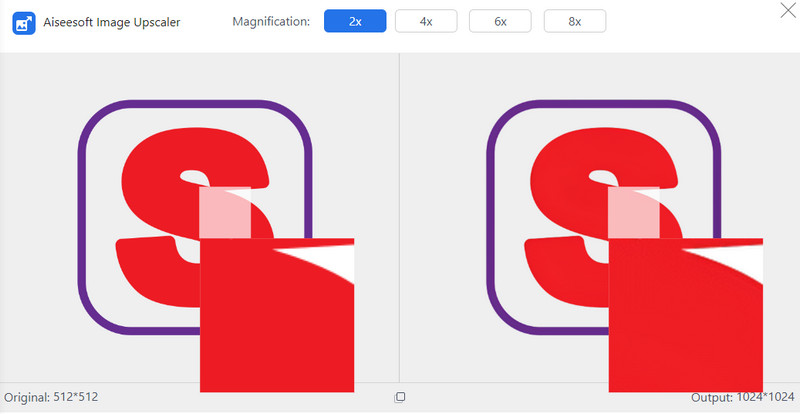
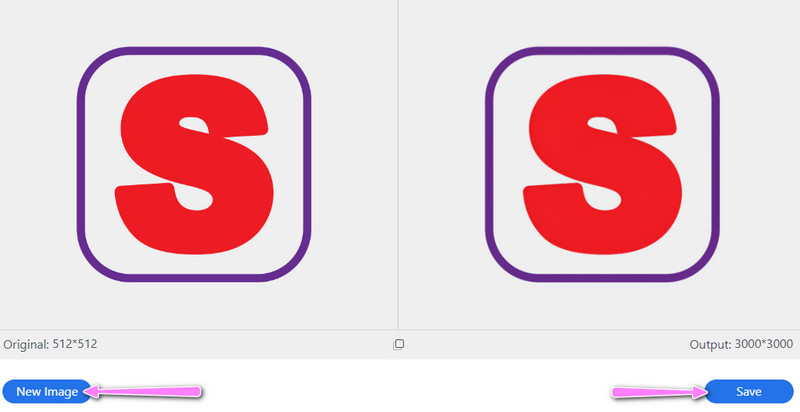
Aiseesoft Imager Compressor 在線版 是一款出色的工具,可幫助您將照片調整為更小的文件大小。 以同樣的方式,該程序由人工智能技術支持,使壓縮過程快速而簡單。 此外,您可以使用此工具上傳多個徽標並調整其大小。 主要是總共可以處理多達 40 張圖像。 除此之外,它將徽標或照片的文件大小減少到 90%,同時保留質量。 如果您想了解有關此程序的更多信息以及如何在不損失質量的情況下調整徽標大小,請參閱以下指南。

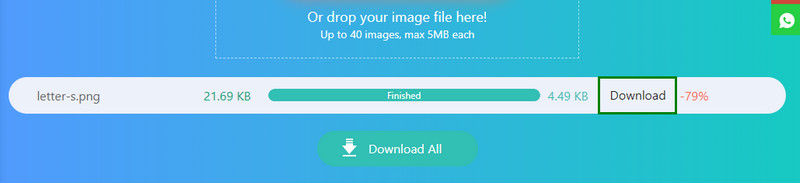
如果您需要裁剪照片以刪除外部邊緣上不需要的區域,您可以依賴 IMG2Go.com。 該程序與上述程序的不同之處在於您可以從 Dropbox 和 Google Drive 導入文件。 此外,您可以從本地文件夾上傳。 除此之外,您可以應用各種縱橫比來裁剪徽標。 您可以使用 3:2、5:3、4:3、10:8 等等。 或者,您可以使用裁剪手柄自定義縱橫比。 另一方面,您可以按照以下說明指南了解如何調整電子郵件簽名的徽標大小。
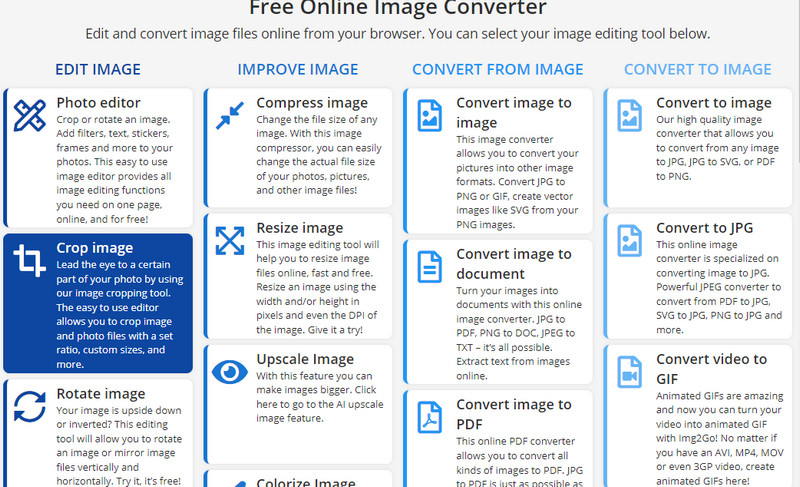
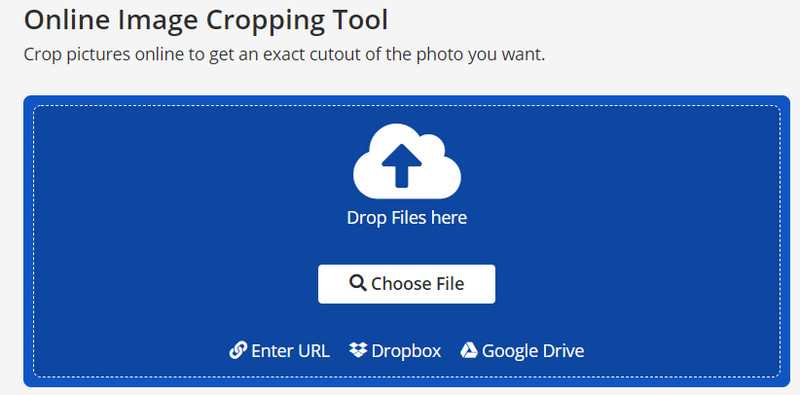
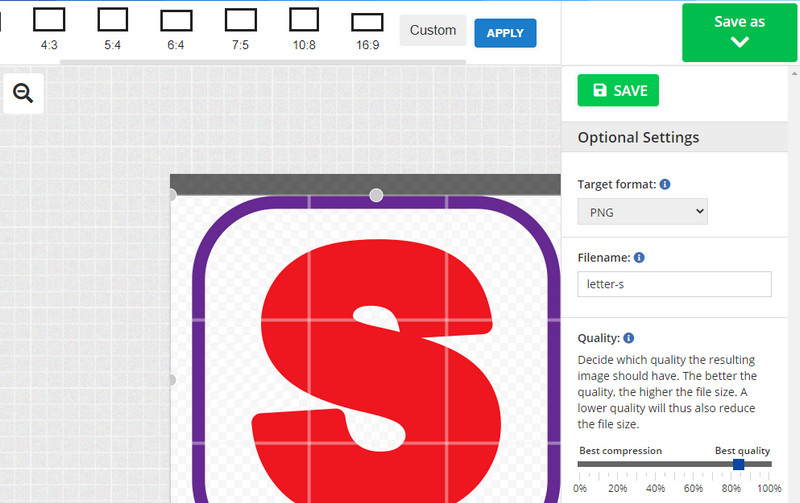
使用 Photoshop,用戶可以創建、編輯、裁剪和調整徽標或照片的大小。 由於其廣泛的編輯工具集合,大多數專業編輯使用綜合工具。 您可以通過以下方式潤飾和修復損壞的照片 改變背景顏色、地區等等。 請參閱提供的步驟以了解如何在 Photoshop 中調整徽標的大小。
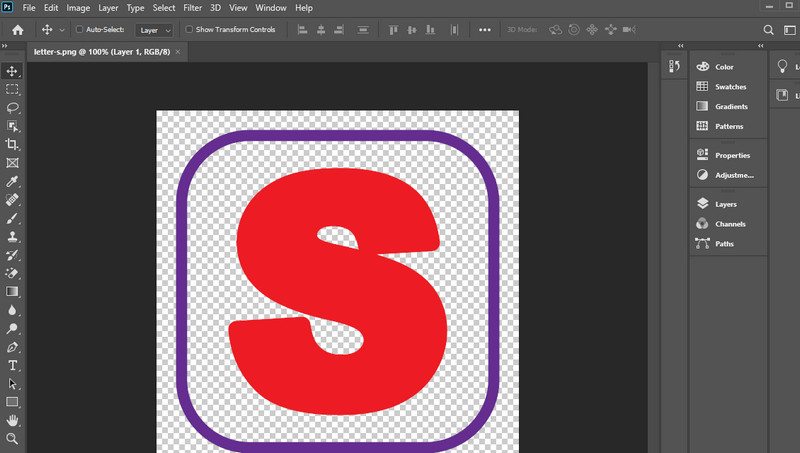
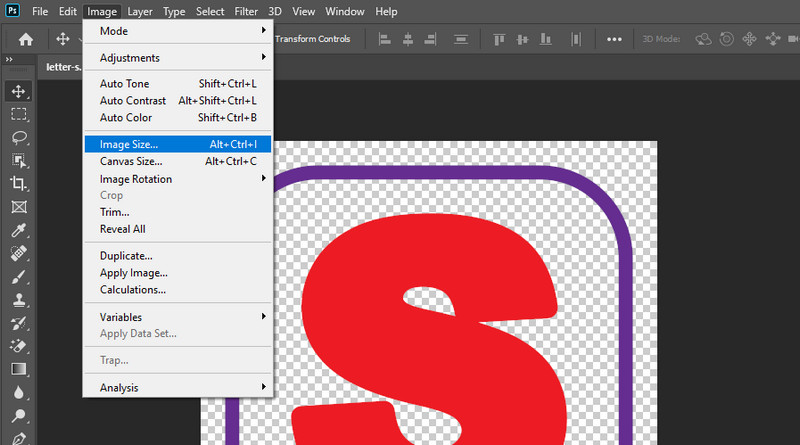
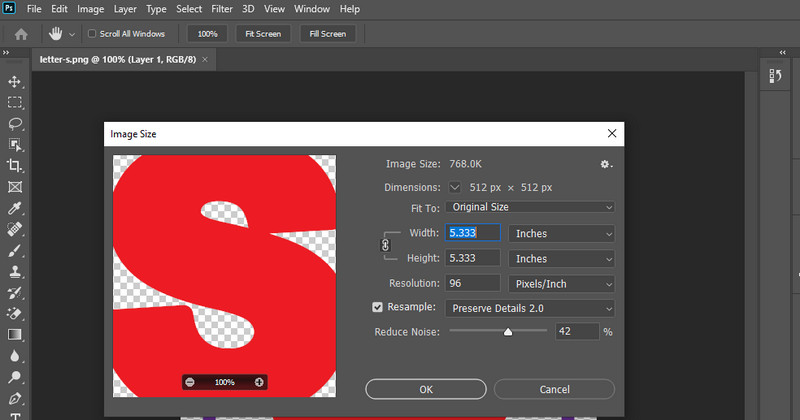
如何編輯現有徽標?
如果您想編輯現有徽標,我們建議您使用 Photoshop 來靈活地編輯工具和功能。 但是,如果您正在尋找免費程序,那麼 GIMP 是一個很好的選擇。
如何保存沒有背景的徽標?
創建徽標後,請記住將照片另存為 PNG 文件,以便照片具有透明背景。 如果已經有背景,可以使用背景去除器來製作 標誌背景透明.
如何在 Illustrator 中編輯徽標?
Illustrator 是 Adobe 提供的一款軟件產品,可幫助您編輯高清徽標設計。 您可以更改元素和文本顏色。 您還可以根據需要使用該程序合併照片或圖標。
結論
您可以從上面選擇您最喜歡的徽標調整器。 一般來說,在線程序是實用的工具,因為您可以 調整徽標大小 無需在您的設備上安裝軟件。 但是,如果您想要一個穩定的工具,Photoshop 可能是正確的選擇。 然而,許多用戶發現它很昂貴。 不過,您擁有最終決定權。
更改圖像分辨率
提高 iPhone 上的圖像分辨率 提高圖像分辨率 在線將圖像分辨率從低轉換為高 在 Photoshop 中提高圖像分辨率 免費在線提高照片分辨率 讓照片變高清 在 Android 上更改圖片分辨率 將圖像升級到 4K
Video Converter Ultimate 是一款出色的視頻轉換器、編輯器和增強器,可以轉換、增強和編輯 1000 多種格式的視頻和音樂。
100% 安全。無廣告。
100% 安全。無廣告。